Breve:questo tutorial mostra come aggiornare la versione di Fedora a una nuova major release.
Considerando che Fedora 33 è stato rilasciato, tu come utente di Fedora 32 potresti voler aggiornare il tuo sistema all'ultima versione per usare tutte le nuove funzionalità in Fedora 33.
In questo articolo, ti mostrerò come eseguire l'aggiornamento a Fedora 33 Workstation da Fedora 32 Workstation.
Nota
Questo articolo è stato originariamente scritto per aggiornare una versione precedente di Fedora. Ma i passaggi per l'aggiornamento della versione Fedora rimangono gli stessi per qualsiasi versione. Quindi, non ho modificato gli screenshot nel tutorial.
Aggiorna Fedora a una versione più recente
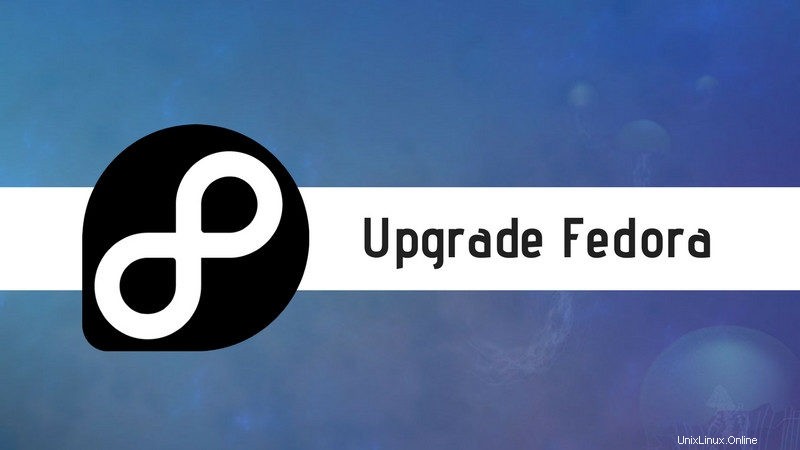
Esistono due modi per eseguire l'aggiornamento a una versione più recente di Fedora. Il modo grafico e il modo della riga di comando. Ti mostrerò entrambi i modi per aggiornare Fedora in questo tutorial.
- Utilizza il centro software
- Usa il terminale
Usa Software Center per aggiornare a Fedora 33
La cosa buona di Fedora è che non ci vuole molto a notificarti la disponibilità di una nuova versione. Tutto quello che devi fare è aprire il Software Center e cercare gli aggiornamenti. Potresti vedere la nuova versione disponibile qui.
Se non vedi nessun aggiornamento disponibile qui, prova a premere il pulsante di ricarica nell'angolo in alto a sinistra.
Tieni presente che potrebbero essere necessari un paio di giorni prima che l'aggiornamento alla versione più recente di Fedora sia disponibile per tutti. Se tutti riescono a eseguire l'aggiornamento lo stesso giorno, stresserebbe i server, il che comporterebbe download lenti degli aggiornamenti. I server potrebbero persino bloccarsi. Questo è il motivo per cui gli aggiornamenti vengono gradualmente ridotti.
Se vedi l'opzione di aggiornamento disponibile, fai clic su Download e segui la procedura.
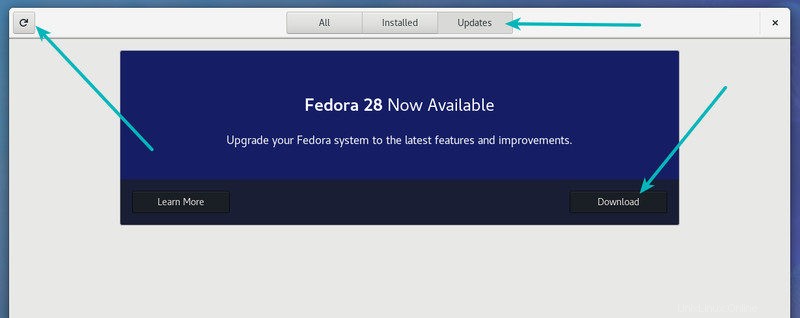
Il download richiederà del tempo a seconda della velocità di Internet. Una volta scaricati i file richiesti, ti verrà chiesto se desideri installarli o meno.
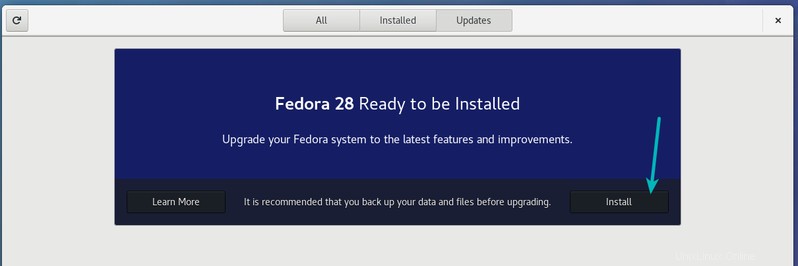
Quando scegli di installarlo, ti verrà chiesto di riavviare il sistema. Mi ricorda un po' l'aggiornamento di Windows. L'aggiornamento della versione di Ubuntu non ti impedisce di utilizzare il desktop.
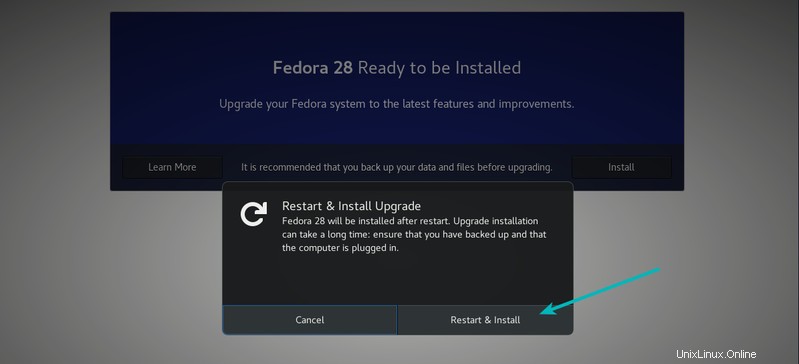
Dopo aver riavviato e aver effettuato l'accesso al kernel esistente (la schermata di grub), vedrai che il tuo sistema si sta aggiornando a una versione più recente:
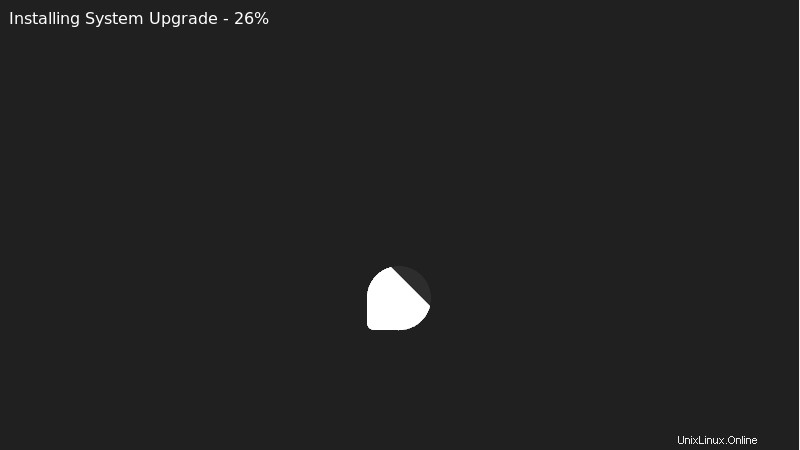
Una volta completato questo processo, il tuo sistema si avvierà nella nuova versione di Fedora. Questo è tutto. Goditi Fedora 33.
Usa la riga di comando per aggiornare a Fedora 33
Un altro modo per aggiornare Fedora è utilizzare lo strumento da riga di comando DNF. DNF ha un plug-in di aggiornamento del sistema al solo scopo di aggiornare la distribuzione.
Per prima cosa, assicurati che i pacchetti di sistema siano aggiornati. Apri un terminale ed esegui il comando seguente:
sudo dnf upgrade --refreshAggiorna o non aggiorna, è sempre una buona idea fare un backup del tuo sistema. Ti suggerisco di fare un backup dei tuoi file importanti prima dell'aggiornamento. È facoltativo ma consigliato.
Successivamente, è necessario ottenere il plug-in di aggiornamento. Usa il comando seguente per questo:
sudo dnf install dnf-plugin-system-upgradeOra che hai impostato tutto, puoi iniziare l'aggiornamento ora. Dovresti conoscere la versione a cui stai aggiornando. Se stai effettuando l'aggiornamento a Fedora 33, usa il numero 33 nel comando:
sudo dnf system-upgrade download --releasever=33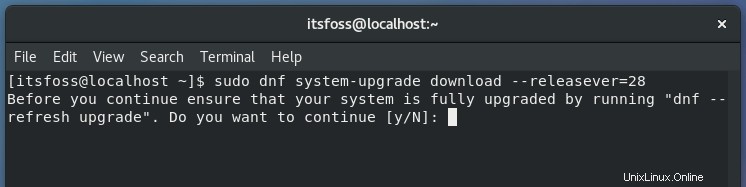
Vedrai che inizierà a scaricare l'aggiornamento di Fedora 33 .
Nota :se riscontri problemi durante l'aggiornamento a causa di dipendenze interrotte o pacchetti obsoleti, aggiungi il ‐consentire flag nel comando precedente. Questo flag rimuove i pacchetti che stanno bloccando l'aggiornamento di Fedora.
Al termine del download, è possibile riavviare il sistema nella procedura di aggiornamento. Usa questo comando per quello:
sudo dnf system-upgrade rebootVedrai la schermata di selezione del kernel al riavvio.
E dopo questo, iniziano gli aggiornamenti del sistema. Il completamento dell'aggiornamento potrebbe richiedere del tempo.
Hai aggiornato a Fedora 33?
Spero che questo tutorial ti abbia aiutato ad aggiornare a Fedora 33 da Fedora 32. Se hai domande o suggerimenti, non esitare a lasciare un commento qui sotto.